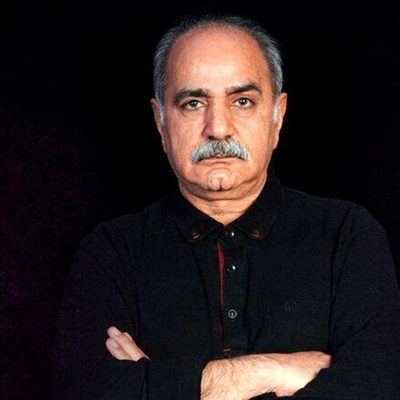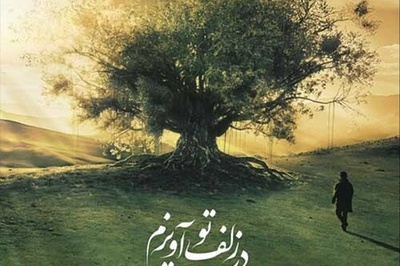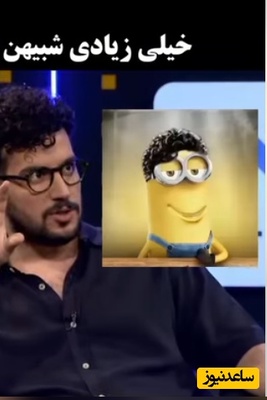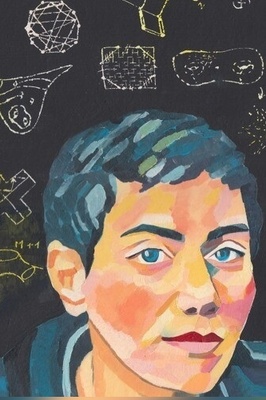چگونه در فتوشاپ زاویه عکس را تغییر دهیم؟
حتما تا به حال تصویری را دیده اید که لوگوی خاصی را بر روی کالا یا محصولات قرار می دهند تا بتوانند انحصاری بودن آن را نشان دهند.
ایجاد اینگونه افکت ها در فتوشاپ کار ساده ای است. برای این منظور باید تصویر پایه را در نظر بگیرید که قرار است لوگوی شما را روی آن قرار بگیرد.
در مثال زیر می خواهیم تصویر سوپر ماریو را با بازی دیگری بر روی کنسول دستی عوض کنیم.
برای این منظور تصویر اصلی را در فتوشاپ باز کرده و عکس بازی دیگر را نیز روی آن کپی کنید.
اکنون با زدن کلید ترکیبی به Ctrl + T تصویر بازی را به حالت تغییر شکل در بیاورید.
در حالت عادی بدین وسیله می توانید تنها تغییر تصویر را تغییر اندازه دهید یا آن را بچرخانید.
با این حال برای اینکه عکس بازی همخوانی درستی با عکس اصلی داشته باشد، باید به آن زاویه بدهید.
برای این منظور کافی است کلید Ctrl را روی کیبورد نگه دارید.
و سپس نشانگر ماوس را به گوشه تصویر ببرید تا علامت ماوس به جای فلش به مثلث پیدا کند.

تنظیم کنید تا به خوبی روی کنسول بنشیند. پس از اتمام کار کلید Enter را بزنید.
تا اینجا شما یاد گرفتید که چگونه تصویری مسطح را روی سطح هموار تغییر شکل شکل دهید.
با این وجود گاهی لازم است کار را بر روی سطح نامنظم یا گرد پیاده کنیم.
در این مثال می خواهیم لوگو MLB را روی توپ بیسبال بیندازیم.
برای شروع مراحل قبلی را همچنان با کپی تصویر لوگو
روی عکس اصلی و سپس زدن کلید Ctrl + T تکرار کنید.

به ۹ ناحیه تقسیم بندی می شود که می توانید هر ناحیه را به راحتی به وسیله ماوس تغییر زاویه دهید.

از اشکال را انتخاب کنید تا سریعتر سریعتر پیش برود.
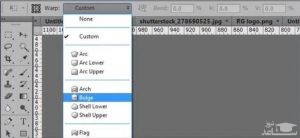
ویدیوی آموزشی تغییر زاویه عکس با فتوشاپ




 چگونه کیفیت عکس خود را در فتوشاپ بهتر کنیم
چگونه کیفیت عکس خود را در فتوشاپ بهتر کنیم